-
İngiltere+44 (20) 4577-20-00
-
ABD+1 (929) 431-18-18
-
İsrail+972 (55) 507-70-81
-
Brezilya+55 (61) 3772-18-88
-
Kanada+1 (416) 850-13-33
-
Çek+420 (736) 353-668
-
Estonya+372 (53) 683-380
-
Yunanistan+30 (800) 000-02-04
-
İrlanda+353 (1) 699-43-88
-
İzlanda+354 (53) 952-99
-
Litvanya+370 (700) 660-08
-
Hollanda+31 (970) 1027-77-87
-
Portekiz+351 (800) 180-09-04
-
Romanya+40 (376) 300-641
-
İsveç+46 (79) 008-11-99
-
Slovakya+421 (2) 333-004-23
-
İsviçre+41 (22) 508-77-76
-
Moldova+373 (699) 33-1-22
Ubuntu'da ağ nasıl yeniden başlatılır
- Ana Sayfa
- Bilgi tabanı
- Ubuntu'da ağ nasıl yeniden başlatılır
Ubuntu Debian'da, ağ arayüzlerini başlatmak ve ağı yapılandırmaktan özel bir ağ hizmeti sorumludur. Ağ yapılandırmasını ve ağ ayarlarını /etc/network/interfaces dosyasına bakarak görebilirsiniz. Dosyayı açar, değişiklik yapar ve kaydederseniz, bunların etkili olması için ağı yeniden başlatmanız gerekecektir. Şimdi örnek olarak Ubuntu 16.04 kullanarak bunu nasıl yapacağımızı görelim.
Ubuntu'da ağı yeniden başlatmak
Evet, bilgisayarınızı basitçe yeniden başlatabilirsiniz, ancak bazı durumlarda bu tamamen uygun değildir. Bazen bir ağ yeniden başlatması gerçekleştirmek daha kolaydır, çünkü daha kolay ve rahattır ve en önemlisi de daha hızlıdır. Bunu yapmak için sadece bir komut çalıştırmanız yeterlidir:
$ sudo service networking restartMevcut dağıtımlar uzun süredir Systemd başlatma sistemini kullanmaktadır, bu nedenle service komutu yerine systemctl komutunu kullanabilirsiniz:
$ sudo systemctl restart networking.service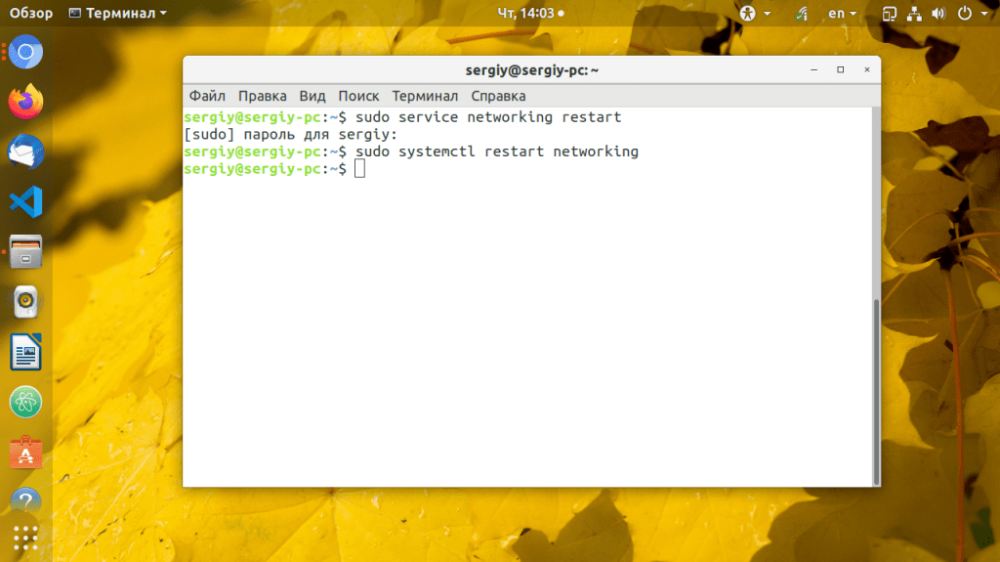
NetworkManager'ı da yeniden başlatabilirsiniz, bu özellikle ağ onun üzerinden yapılandırılmışsa kullanışlıdır.
$ sudo systemctl restart NetworkManagerBu işlemde karmaşık bir şey yoktur. Sadece birkaç komut çalıştırın ve ağ yeniden başlatılacaktır.
NetworkManager'da ağı yeniden başlatma
Ağ Yöneticisi programı modern dağıtımlarda ağ yönetimi için kullanılır. Aşağıdaki iki komutla devre dışı bırakmak ve ardından hemen etkinleştirmek (aslında yeniden başlatma işlemini gerçekleştirmek) kolaydır:
$ sudo nmcli networking off
$ sudo nmcli networking on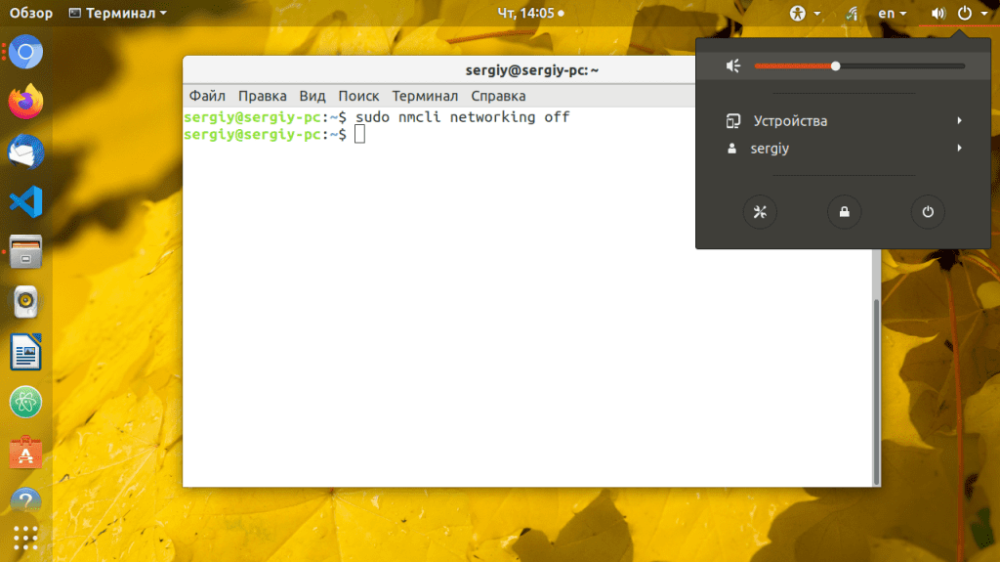
Doğru şekilde yapılırsa, NetworkManager simgesinin panelden kaybolduğunu fark edeceksiniz, ancak saniyeler sonra yeniden görünmesi gerekir.
FUP ve IFDOWN komutlarını kullanma
Bu komutlar ağ arayüzlerinden sorumludur ve daha düşük seviyededir. Yeniden başlatma gerçekleştirmek için önce tüm arayüzleri devre dışı bırakabilir ve ardından etkinleştirebiliriz. Bu şu şekilde yapılır:
$ sudo ifdown –a
$ sudo ifup -aGUI'de herhangi bir değişiklik olmayacaktır, ancak ağ arayüzünün devre dışı bırakılması gerçekleşir gerçekleşmez, internet bağlantısı kesilecektir.
Bu şekilde, ağı yeniden başlatmak için her seferinde bilgisayarınızı yeniden başlatmanız gerekmez. Ubuntu sisteminin sunduğu basit komutları ve araçları kullanın.







































